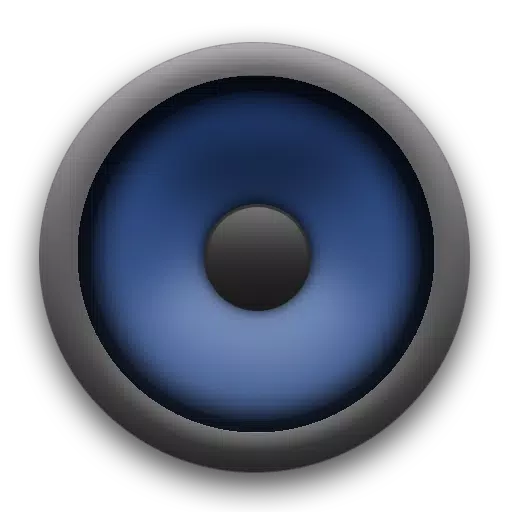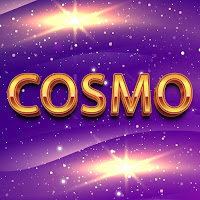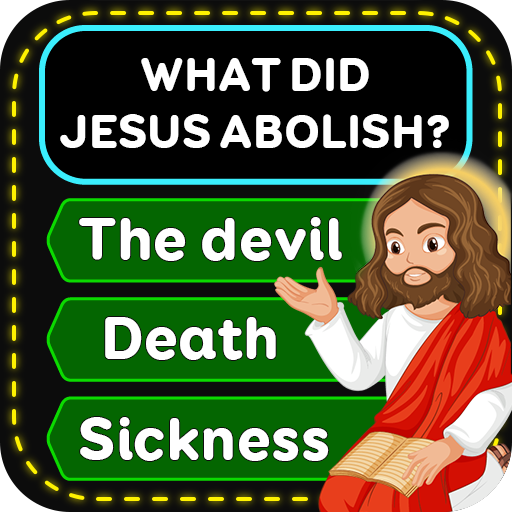Minecraft एक सार्वभौमिक रूप से प्रिय खेल है, जो क्रोमबुक सहित विभिन्न प्रकार के उपकरणों में खेलने योग्य है। क्रोम ओएस द्वारा संचालित ये डिवाइस, गेमिंग के लिए एक अनूठा मंच प्रदान करते हैं, और हां, आप वास्तव में क्रोमबुक पर Minecraft का आनंद ले सकते हैं।
इस व्यापक गाइड में, हम आपको इंस्टॉलेशन प्रक्रिया के माध्यम से चलेंगे और अपने गेमिंग प्रदर्शन को बढ़ाने के लिए मूल्यवान सुझाव देंगे।
विषयसूची
- क्रोमबुक पर Minecraft के बारे में सामान्य जानकारी
- डेवलपर मोड को सक्षम करना
- Chromebook पर Minecraft स्थापित करना
- खेल चल रहा है
- कम चश्मा के साथ एक Chromebook पर Minecraft कैसे खेलें
- क्रोम ओएस पर प्रदर्शन बढ़ाना
क्रोमबुक पर Minecraft के बारे में सामान्य जानकारी
चिकनी गेमप्ले सुनिश्चित करने के लिए, आपकी Chromebook को निम्न विशिष्टताओं को पूरा करना चाहिए:
- सिस्टम आर्किटेक्चर: 64-बिट (x86_64, ARM64-V8A)
- प्रोसेसर: AMD A4-9120C, Intel Celeron N4000, Intel 3865U, Intel I3-7130U, Intel M3-8100Y, Mediatek Kompanio 500 (MT8183), क्वालकॉम SC7180 या बेहतर
- राम: 4 जीबी
- भंडारण: कम से कम 1 जीबी मुक्त स्थान
क्रोमबुक पर Minecraft चलाने के लिए ये न्यूनतम आवश्यकताएं हैं। यदि आप प्रदर्शन के मुद्दों का सामना करते हैं, तो हमने अपने गेमप्ले को अनुकूलित करने में मदद करने के लिए अंत में एक गाइड शामिल किया है। अब, आइए इंस्टॉलेशन प्रक्रिया में तल्लीन करें।
आप Google Play Store से सीधे बेडरॉक संस्करण स्थापित करने की सीधी विधि का विकल्प चुन सकते हैं। बस स्टोर खोलें, Minecraft की खोज करें, और इसके पृष्ठ पर नेविगेट करें। ध्यान दें कि पूर्ण संस्करण की लागत $ 20 है, लेकिन यदि आप पहले से ही Android संस्करण ($ 7) के मालिक हैं, तो आपको केवल एक अतिरिक्त $ 13 का भुगतान करने की आवश्यकता होगी। यह विधि उन लोगों के लिए आदर्श है जो एक त्वरित और आसान स्थापना पसंद करते हैं।
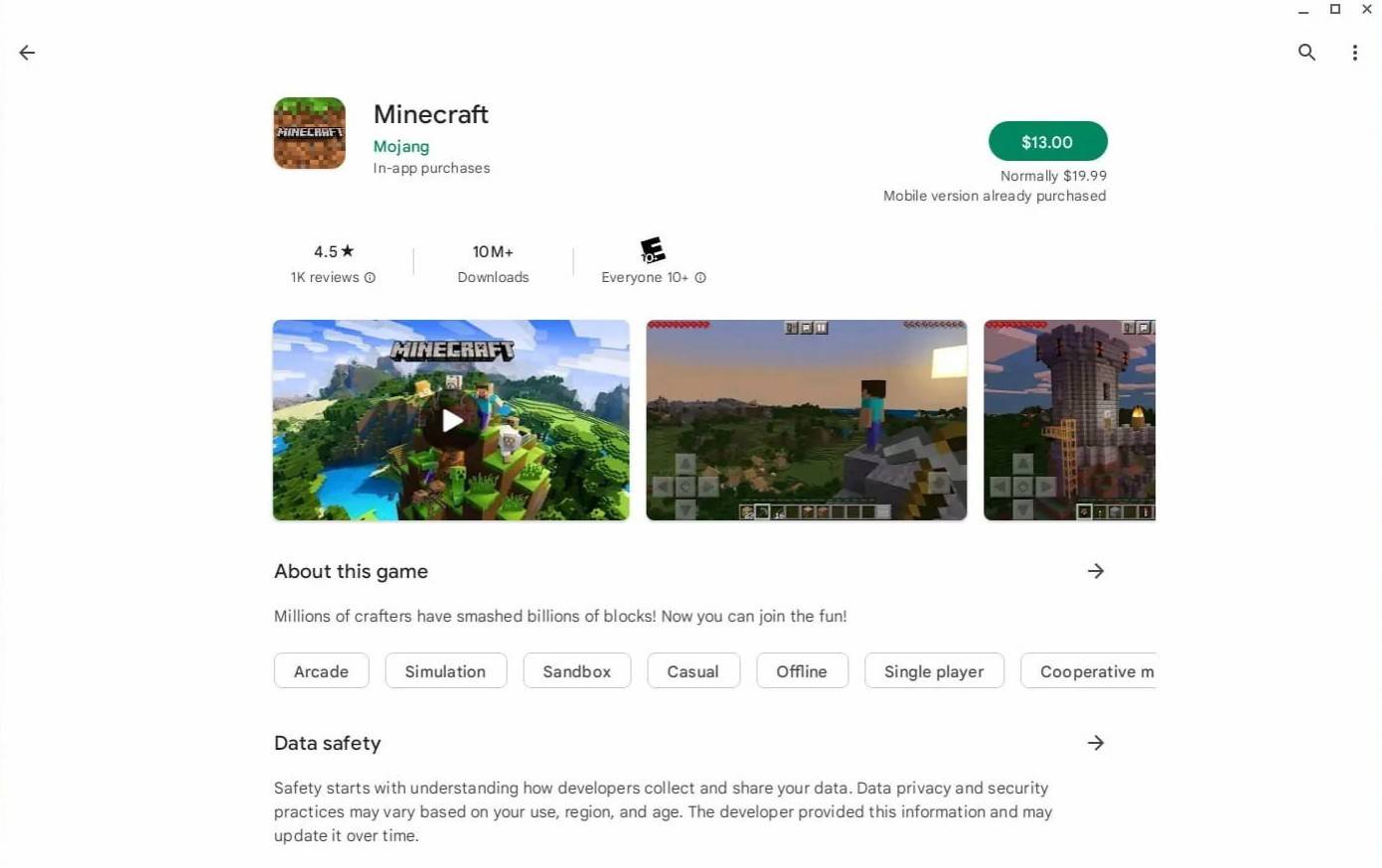 छवि: thromchromebooks.com के बारे में
छवि: thromchromebooks.com के बारे में
हालाँकि, अगर बेडरॉक संस्करण आपकी चाय का कप नहीं है, तो आप भाग्य में हैं। क्रोम ओएस, लिनक्स पर आधारित होने के नाते, Minecraft के लिनक्स संस्करण का समर्थन करता है। इस स्थापना के लिए थोड़ा और प्रयास की आवश्यकता होती है, क्योंकि आपको विंडोज से काफी अलग सिस्टम को नेविगेट करने और कुछ कोड इनपुट करने की आवश्यकता होगी। हमने आपको केवल आधे घंटे में अपनी Chromebook पर Minecraft प्राप्त करने में मदद करने के लिए एक विस्तृत गाइड तैयार किया है।
डेवलपर मोड को सक्षम करना
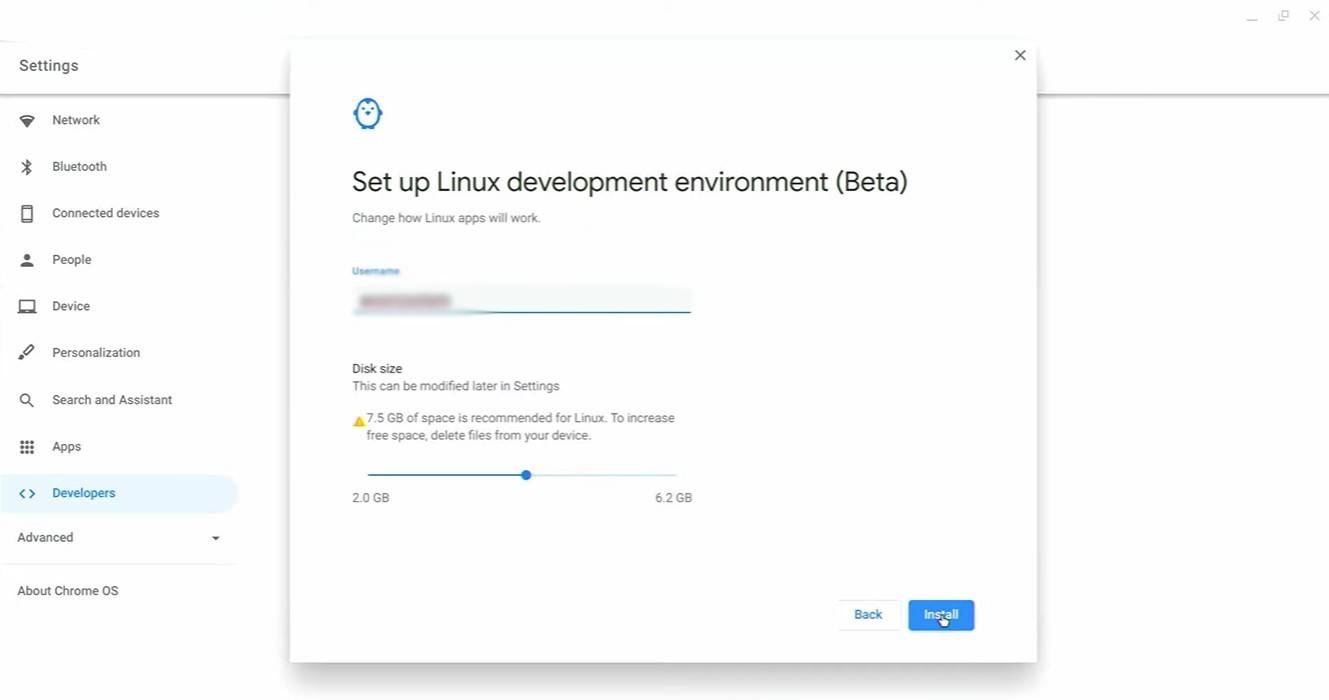 चित्र: youtube.com
चित्र: youtube.com
शुरू करने के लिए, आपको अपने Chromebook पर डेवलपर मोड को सक्रिय करना होगा। सेटिंग्स मेनू (विंडोज पर "स्टार्ट" मेनू के समान) और "डेवलपर्स" अनुभाग पर जाएं। यहां, "लिनक्स डेवलपमेंट वातावरण" विकल्प को सक्षम करें। दिखाई देने वाले संकेतों का पालन करें, और एक बार पूरा होने के बाद, टर्मिनल खुल जाएगा। यह उपकरण, विंडोज में कमांड प्रॉम्प्ट के समान है, जहां आप अपना सेटअप जारी रखेंगे।
Chromebook पर Minecraft स्थापित करना
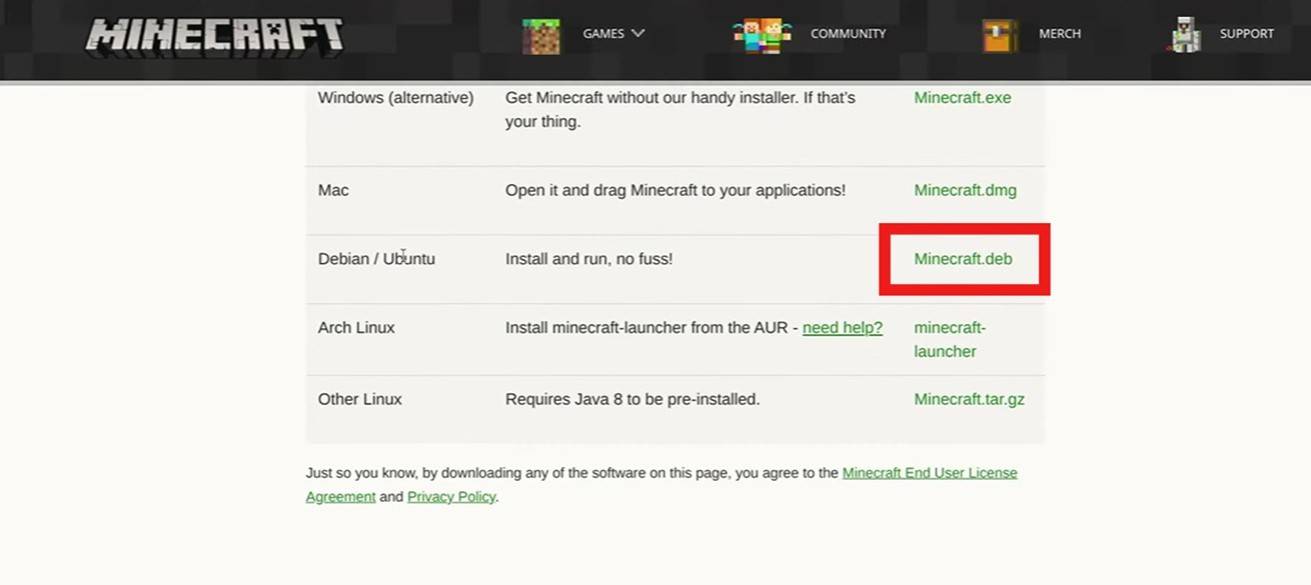 चित्र: youtube.com
चित्र: youtube.com